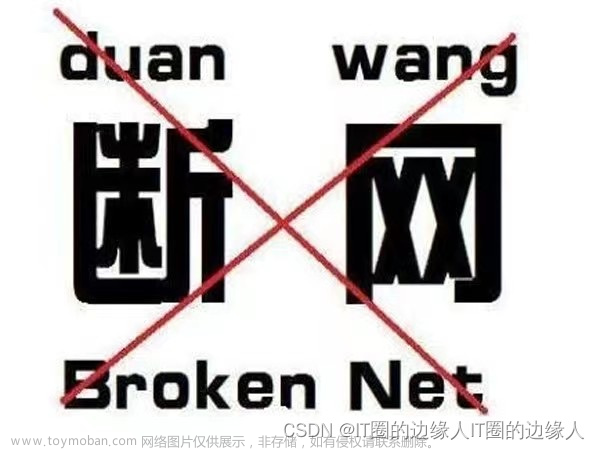意思是网络上传送的最大数据包。MTU的单位是字节。大部分网络设备的MTU都是1500。如果本机的MTU比网关的MTU大,大的数据包就会被拆开来传送,这样会产生很多数据包碎片,增加丢包率,降低网络速度。把本机的MTU设成比网关的MTU小或相同,就可以减少丢包。
如何检测网关的MTU?
最大传输单元MTU(Maximum Transmission Unit)是指一种通信协议的某一层上面所能通过的最大数据报大小,单位是字节。合理设置路由器和本机的MTU值,可以优化上网速度。
如果本机的MTU比网关的MTU大,大的数据包就会被拆开来传送,这样会产生很多数据包碎片,增加丢包率,降低网络速度。网站访问异常、发送带有附件的邮件失败这些都有可能和MTU的设置有关。
不同的网络接入方式MTU值不相同,一些典型的MTU值:
超通道 65535
16Mb/s信息令牌环(IBM) 17914
4Mb/s令牌环(IEEE802.5) 4464
FDDI 4352
EtherNet(以太网) 1500
PPPoE(ADSL) IEEE802.3/802.2 1492
Dial-up X.25 576
点对点(低时延) 296
两台主机之间的通信要通过多个网络,那么每个网络的链路层就可能有不同的MTU。重要的不是两台主机所在网络的MTU的值,而是两台通信主机路径中的最小MTU,它被称作路径MTU。
TCP/IP协议涉及到四层:链路层,网络层,传输层,应用层。
以太网(Ethernet)的数据帧在链路层,以太网的物理特性决定了数据帧的长度MTU(Maximum Transmission Unit)为1500;
IP包在网络层,IP包的首部占用20字节,MTU为1500-20=1480;
TCP或UDP包在传输层,UDP包的首部占用8字节,MTU为1480-8=1472;
TCP或UDP中的数据(Data)在应用层,Data最大长度为1472。
数据帧{IP包{TCP或UDP包{Data}}}
MTU对UDP编程很重要,当UDP包中的数据多于MTU(1472)时,发送方的IP层需要分片fragmentation进行传输,接收方IP层则需要进行数据包重组,由于UDP是不可靠的传输协议,如果分片丢失导致重组失败,将导致UDP数据包被丢弃。
在普通的局域网环境下,UDP的数据最大为1472字节最好(避免分片重组)。但在网络编程中,Internet中的路由器可能有设置成不同的值(小于默认值),Internet上的标准MTU值为576,所以Internet的UDP编程时数据长度最好在576-20-8=548字节以内。
在本机打开dos窗口,执行:
ping-f-l1452192.168.1.1
其中192.168.1.1是网关IP地址,1452是数据包的长度。请注意,上面的参数是“-l”(小写的L),而不是“-1”。如果能ping通,表示数据包不需要拆包,可以通过网关发送出去。如果出现:
PacketneedstobefragmentedbutDFset.
PacketneedstobefragmentedbutDFset.
PacketneedstobefragmentedbutDFset.
PacketneedstobefragmentedbutDFset.
表示数据包需要拆开来发送。此时,减少数据包长度,再执行上面的ping命令。从1400到1472之间多试几次,就能找到合适的数据包长度了。把数据包长度加上数据包头28字节,就得到MTU的值。如果检测到网关的MTU值是1500,不需要修改。如果网关有防火墙ping不通,可以试试直接把MTU设为1400。
C:\DocumentsandSettings\Administrator>ping-f-l1452192.168.1.1
Pinging192.168.1.1with1452bytesofdata:
Replyfrom192.168.1.1:bytes=1452time=5msTTL=64
Replyfrom192.168.1.1:bytes=1452time=5msTTL=64
Replyfrom192.168.1.1:bytes=1452time=5msTTL=64
Replyfrom192.168.1.1:bytes=1452time=1msTTL=64
结果出现了回应了!这表示这一个MTU值是可行的!不过,强烈建议找出可行的最大MTU值!这样一来,在设定的时候,才可以达到最佳的网速!
找出MTU值:利用上面这个方法找到的数值还不是MTU喔!由于一些封包上面的问题,上面这个值再加上28才是我们所需要的MTU值!所以,在上面的例子中,我们所需要的MTU值是1464+28=1492!
附注:我设置为1452+28=1480后,还是会出现有些网站打不开、远程桌面无法通过域名登陆的问题(通过ip可以正常远程桌面登陆),而把MTU设置为1452后,反而这些问题都迎刃而解了,并且,此时,登陆zlbog后台正常、使用域名登陆远程桌面正常。
一般来讲,设计好本机的MTU值,可以解决部分网站打不开的情况,但是如果你的共享主机或路由器的MTU设置有问题,有时问题仍然存或,或者出现网速过慢的情况。合理的设置路由器与本机的MTU值,就可以完全解决上述问题,使上网速度达到最大化。
如何修改本机的MTU?修改方法如下: 文章来源:https://www.toymoban.com/news/detail-452809.html
(1)、运行regedit
(2)、浏览到:HKEY_LOCAL_MACHINE\SYSTEM\CurrentControlSet\Services\Tcpip\Parameters\Interfaces
(3)、Interfaces下有多个子项,每个子项对应一个网卡。请按如下方法选择网卡:
(4)、确定本机用来连接Internet的网卡或拨号连接的IP,如192.168.0.19;
(5)、用鼠标点击Interfaces上的子项,查看键值列表中的IPAddress项;
(6)、如果IPAddress的键值与(4)中的IP相同,即192.168.0.19,则该子项就是要找的网卡。
(7)、进入该子项,在右边的窗口里按鼠标右键,选择“新建”->“双字节值”,输入名称“MTU”,按回车。再用鼠标双击“MTU”,弹出修改窗口:如图3:填入MTU的值。填写前请先把基数设为十进制。设置好后,需要重启机器才能生效。
实践、重启、测试,最后得出最佳的网络状态,探索无极限,努力,终会有好结果。
文章来源地址https://www.toymoban.com/news/detail-452809.html
到了这里,关于什么是MTU,如何检测和设置路由器MTU值的文章就介绍完了。如果您还想了解更多内容,请在右上角搜索TOY模板网以前的文章或继续浏览下面的相关文章,希望大家以后多多支持TOY模板网!